作者:ken 来源:https://ken.io/note/java-quickstart-idea-debug-skill
一、前言
什么是代码调试?
通过调试可以让我们了解代码运行过程中的代码执行信息,比如变量的值等等。
通常调试代码是为了方便我们发现代码中的bug。ken.io觉得熟练代码调试技巧是成为合格程序员的基本要求。
本篇开发环境
1、操作系统: 10 X64
2、Java SDK: jdk-8u141
3、Maven:3.5
4、IDE: IDEA 2017
二、调试技巧
1、设置断点
在代码编辑区域,点击左侧代码行行号的边,即可在该行设置断点
![图片[1] | 使用IntelliJ IDEA进行Java代码调试的技巧 | 星尘资源网](/wp-content/uploads/2025/10/1760199051467_0.jpg)
2、启动调试
鼠标右键菜单->Run App.main(),或者使用快捷键Shift+F9启动调试
![图片[2] | 使用IntelliJ IDEA进行Java代码调试的技巧 | 星尘资源网](/wp-content/uploads/2025/10/1760199051467_1.jpg)
启动调试后,程序启动,并会停留在第一个断点这一行。且这行的代码并未执行。
IDEA的底部会出现Debug工作区。所有按钮鼠标移动上去都有tips。本篇只介绍部分常用功能。
3、常用工具栏说明①
上图左侧竖排按钮部分,即红框①
![图片[3] | 使用IntelliJ IDEA进行Java代码调试的技巧 | 星尘资源网](/wp-content/uploads/2025/10/1760199051467_2.jpg)
4、Debug工具栏说明②
上图左侧横排按钮部分,即红框②
![图片[4] | 使用IntelliJ IDEA进行Java代码调试的技巧 | 星尘资源网](/wp-content/uploads/2025/10/1760199051467_3.jpg)
5、区域说明③
该区域主要显示当前的堆栈信息
![图片[5] | 使用IntelliJ IDEA进行Java代码调试的技巧 | 星尘资源网](/wp-content/uploads/2025/10/1760199051467_4.jpg)
6、变量区域说明④
管理当前方法已经声明的变量信息
![图片[6] | 使用IntelliJ IDEA进行Java代码调试的技巧 | 星尘资源网](/wp-content/uploads/2025/10/1760199051467_5.jpg)
选中要修改变量,使用快捷键F2进入编辑模式
![图片[7] | 使用IntelliJ IDEA进行Java代码调试的技巧 | 星尘资源网](/wp-content/uploads/2025/10/1760199051467_6.jpg)
回车键保存,然后F8进行单步调试
![图片[8] | 使用IntelliJ IDEA进行Java代码调试的技巧 | 星尘资源网](/wp-content/uploads/2025/10/1760199051467_7.jpg)
这样,本来运行后=false,结果由于我们修改了变量的值。让本来会被跳过的if语句块可以被调试。
三、备注
IDEA调试快捷键总结
![图片[9] | 使用IntelliJ IDEA进行Java代码调试的技巧 | 星尘资源网](/wp-content/uploads/2025/10/1760199051467_8.jpg)
© 版权声明
文章版权归作者所有,未经允许请勿转载。
THE END
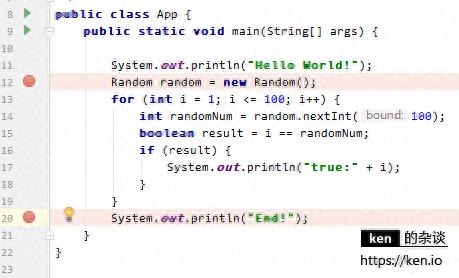


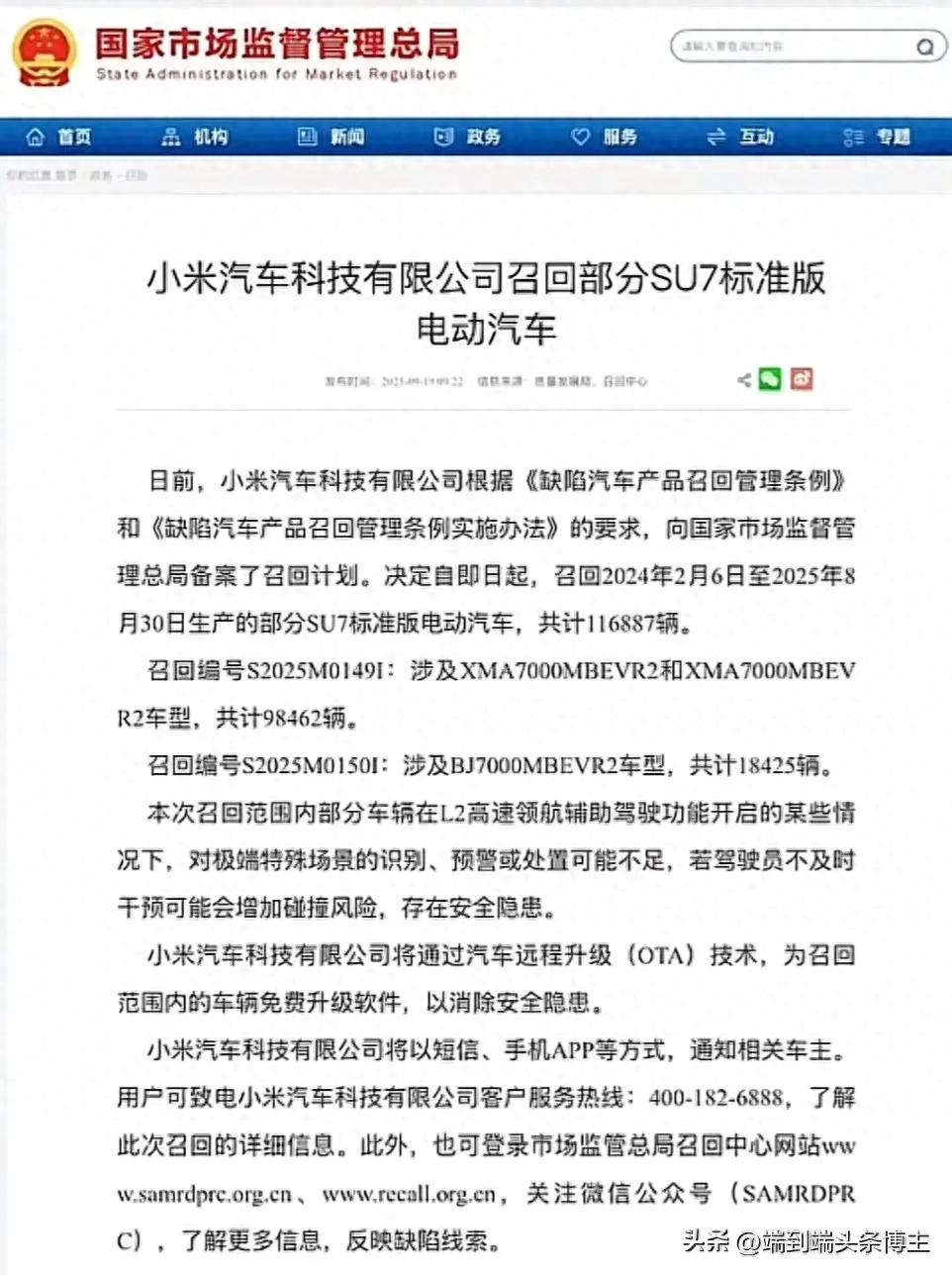




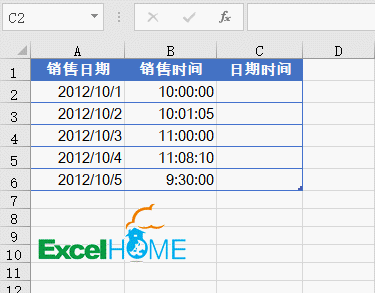








请登录后查看评论内容